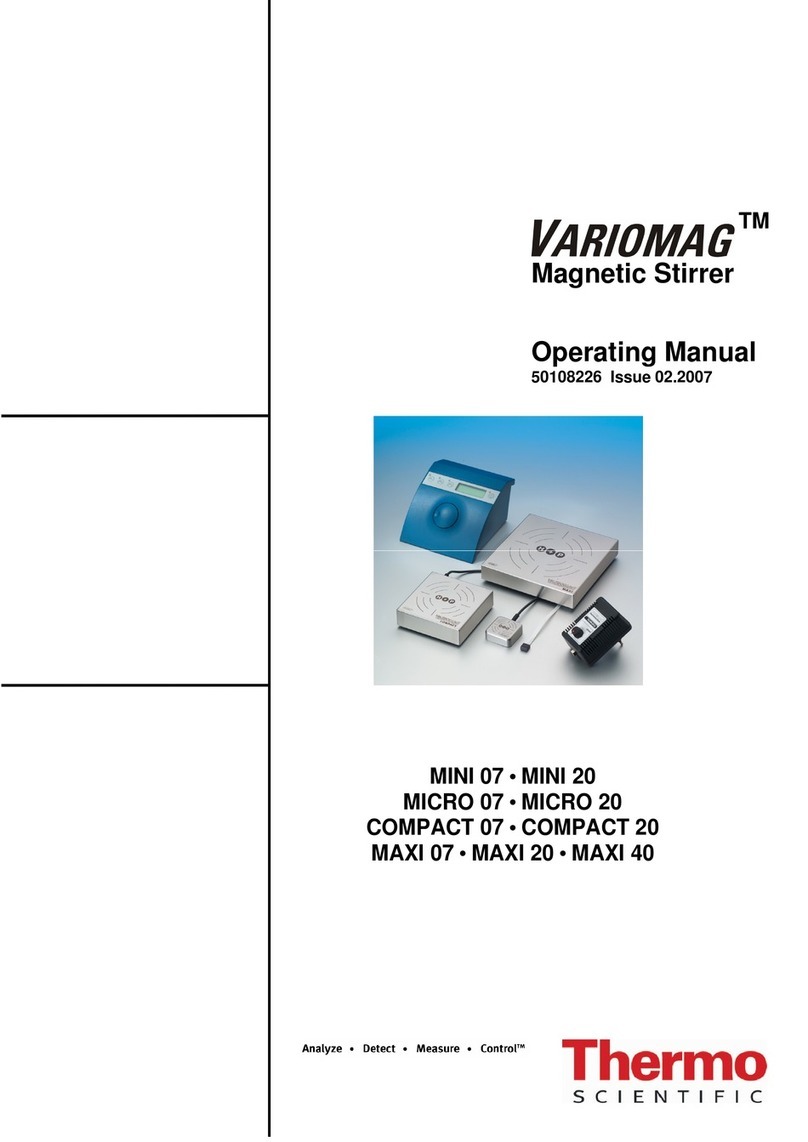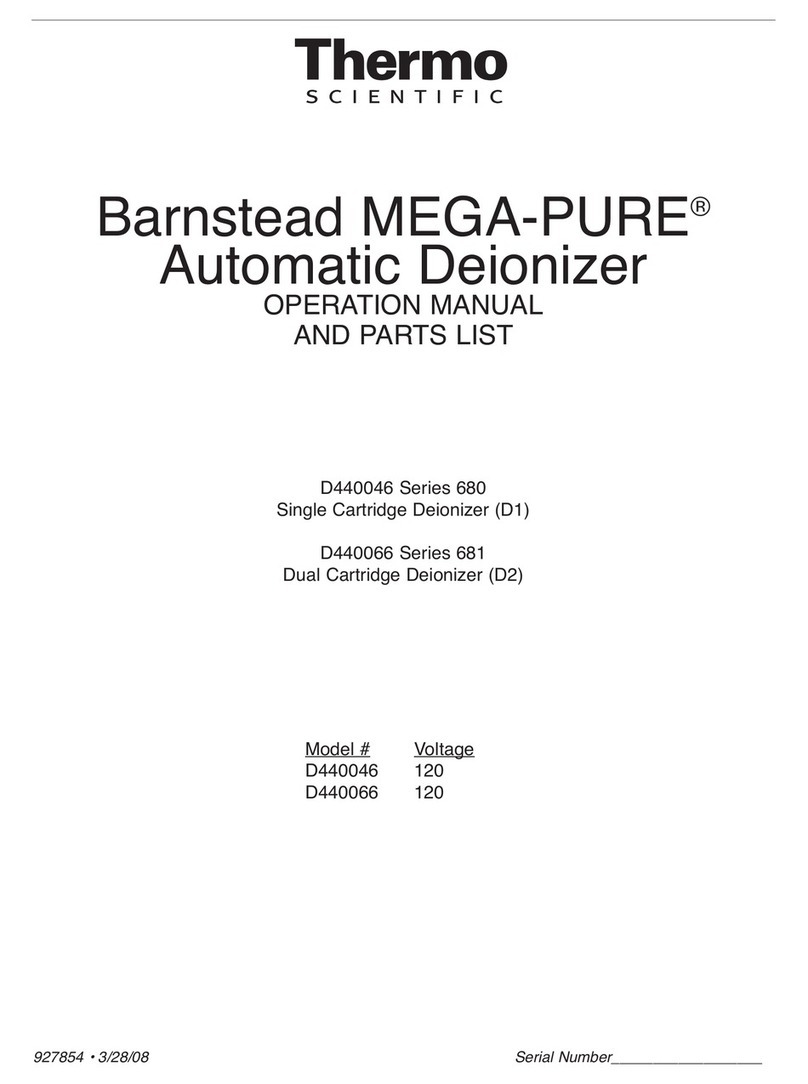F
Thermo Scientific 12/22/2016 RIIDEye DB-099E Operator Manual ix
Figures
Figure 1. RIIDEye X .........................................................................................................2
Figure 2. CF card orientation ...........................................................................................3
Figure 3: Status screen followed by Dial screen.................................................................4
Figure 4. Soft key control showing Background, Identify, and Finder...................................5
Figure 5: Available search modes.....................................................................................6
Figure 6: Dial mode, signal strength .................................................................................6
Figure 7: Finder mode, signal strength .............................................................................7
Figure 8: Soft key Identify starts nuclide ID.......................................................................8
Figure 9: SNM Assist.......................................................................................................9
Figure 10: RIIDEye keypad...............................................................................................9
Figure 11: Soft keys ......................................................................................................10
Figure 12: Navigation through the menu ........................................................................12
Figure 13: Successful POST screen .................................................................................12
Figure 14: Login screen .................................................................................................13
Figure 15: Main components.........................................................................................15
Figure 16: Lower front face of RIIDEye ...........................................................................16
Figure 17: Charging the internal batteries with the AC adapter ........................................16
Figure 18: Battery holder with assembled batteries....................................................17
Figure 19: CF card with label .........................................................................................19
Figure 20: USB Compact Flash card adapter to USB with CF card connector details ............20
Figure 21: RIIDEye Reachback cable and serial port .........................................................21
Figure 22: Selecting Reachback in Admin menu ..............................................................22
Figure 23: Reachback Phone # in Admin menu................................................................22
Figure 24: Spectral Data menu ......................................................................................23
Figure 25: Satellite connection verification .....................................................................23
Figure 26: Send or view report ......................................................................................23
Figure 27: RIIDEye PC Interface cable and serial port.......................................................24
Figure 28: Selecting Reachback in Admin menu ..............................................................25
Figure 29: Spectral Data menu ......................................................................................25
Figure 30: Send or view report ......................................................................................25
Figure 31: Status screen................................................................................................28
Figure 32: AutoCal information text ...............................................................................29
Figure 33: Common screen elements on search screens ..................................................30
Figure 34: Dial search screens – gamma only on left, gamma and neutron on right............30
Figure 35: Finder search screen .....................................................................................31
Figure 36: Bars search screen ........................................................................................32
Figure 37: Search screen spectrum – no radiation on left, radiation present on right .........33
Figure 38: Alarm on Dial screen and on Finder screen .....................................................34
Figure 39: Spectra acquisition – Standard on left, Simple on right.....................................35
Figure 40: Screen ID of isotopes – Ba-133, Co-57, Co-60, and Mn-54 ................................36
Figure 41: Report screen (top section on left, scroll down center and right) ......................37
Figure 42: RIIDView screen ...........................................................................................39
Figure 43: AutoCal complete message............................................................................40
Figure 44: Collecting background - instructions to remove sources...................................40
Figure 45: Collecting background – typical spectrum .......................................................41
Figure 46: AutoCal screens – startup on left, complete on right........................................46
Figure 47: AutoCal paused ............................................................................................47